- 安卓子系统

安卓子系统
发展历程
开发历史
2021年10月,微软博客宣称,Windows 11上安卓子系统运行Android应用程序的第一个预览版现已提供给美国 Beta 频道的 Windows 内部人员。
2021年11月,此前微软宣称,Windows 11 安卓子系统运行 Android 应用程序预览版现已提供给 Beta 、Dev 频道的 Windows 内测人员。[3]
2022年2月16日,微软的 Windows 11 KB5010414 累积补丁更新现在正向生产频道的用户推出,它是带有几个新功能的大版本。与典型的月度更新不同,今天的可选更新是微软在主要功能更新之外用新功能升级 Windows 11 计划的一部分。[4]
2022年2月18日,微软的 Windows Subsystem for Android 经过几个月的“炒作”和用户的期待,终于推出了。虽然该功能已经在 Insider 设备上已使用了近 6 个月,但它现在已经向拥有运行 Windows 11 21H2 版本的支持设备用户全面开放。[5]
2022年 5月,微软更新了 Win11 系统上的 WSA 基于 Android 的 Windows 子系统,版本 2204.40000.15.0 系统版本更新 Android 12.1,也就是 Android 12L。[6]
2022年8月,MagiskOnWSA 是一个可以在微软 Windows 11 安卓子系统上获取 root 权限,并安装谷歌服务框架的项目,在 GitHub 上有 1.7 万次 Star。[7]
2022年9月,继美国和日本之后,微软宣布将 Windows 11 安卓子系统 WSA 应用带到 31 个国家和地区。[8]
2022年10月24日,微软官方宣布,已正式推出 Windows 11 安卓子系统 WSA v1,允许 Windows 11 用户通过亚马逊应用商店运行 Android 应用。微软的合作伙伴发展经理 Cory Hendrixson 近期表示,该功能已正式脱离 Beta 测试阶段,现在可在 31 个国家 / 地区使用,支持超过 5 万个应用程序。[9]
2022年 12 月 30 日,微软 Win11 安卓子系统 WSA 日前升级至 Android 13,启动性能提升 50%。微软今天发布 WSA 系统更新预告,即将引入对 DRM 保护的高分辨率视频流的支持。[10]
2023年 3 月 18 日消息,微软日前面向 Dev 和 Beta 频道的 Win11 用户,推出了 Windows Subsystem for Android(WSA)2302.4000.6.0 版本更新,主要提高了运行稳定性,优化了图形、音频和安全性。[11]
微软表示,在某些基准测试环节中,在基于 Arm 平台的 WSA 上运行安卓 App 时的帧率提升高达 10-20%,而在传统的 x64 PC 上甚至提高了 40-50%。[12]
4 月 12 日消息,微软官博今日宣布,向所有 Windows 预览体验成员频道发布了 Windows 11 安卓子系统 2303.40000.3.0 版本更新。此次更新将提高可靠性和安全性,并为用户带来画中画(PIP)模式。[13]
公开版本
| 日期 | 版本 | 更新内容 |
| 2021年10月21日 | Build 1.7.32815.0 | 通过安装该安卓子系统,用户就无需安装其他安卓模拟器,直接在电脑上就可以运行安卓apk文件。 |
| 2021年 11 月 9 日 | Build 1.8.32822 | 但具体日志不详,很可能是增强了稳定性。 |
| 2021年 11 月 19 日 | Build 1.8.32828 | 本次更新版本号提升较小,可能只是修复 Bug,官方未列出具体更新内容。 |
| 2022年 1 月 12 日 | Build 1.8.32836 | 新增了 GPU 选项,可在电脑搭载的不同显卡之间切换。 |
| 2022年 2 月 15 日 | Build 1.8.32837 | 此版本可由美区Windows11正式版用户从微软商店自行下载。 |
| 2022年 3 月 9 日 | Build 2203.40000.1.0 | 支持了硬件加速的 H.264 视频解码,在播放这种格式的视频时,安卓 App 可以更加流畅地运行。 |
2022年 4 月12 日 |
Build 2203.40000.3.0 |
支持了 H.264 视频硬件解码,并在网络功能、集成邮件功能、MSAA(多采样抗锯齿)、输入体验等方面进行了改进。 |
2022年 5 月 21 日 |
Build 2204.40000.15.0 |
此版本中对 WSA 设置进行了重大调整,将类似的设置和选项并入分组以带来更好的体验。 |
2022年 6 月 30日 |
Build 2204.40000.20.0 |
WSA 部分整体界面改变,统一风格成 Windows 11 的设置界面。 |
2022年 7 月 7日 |
Build 2205.40000.14.0 |
此版本还启用了 IPv6 和虚拟网络连接,增强了子系统的网络功能。 |
2022年 7月30日 |
Build 2205.40000.21.0 |
带来了诸如高级网络、与本机同一 IP 等优化改进。[14] |
2022年 8月 3日 |
Build 2206.40000.15.0 |
本次更新带来了游戏等应用程序的输入兼容性、网络和窗口改进以及可靠性更新。 |
2022年 8月30日 |
Build 2207.40000.8.0 |
改善了键盘使用体验,应用启动时新增操作提示。[15] |
2022年 9月16日 |
Build 2208.40000.4.0 |
改进了安全性、输入问题、一般可靠性和性能。[16] |
2022年10月21日 |
Bild 2209.40000.26.0 |
带来了一堆变化,改善了安全性、摄像头、一般可靠性和性能。[17] |
使用方法
| 日期 | 版本 | 更新内容 |
| 2021年10月21日 | Build 1.7.32815.0 | 通过安装该安卓子系统,用户就无需安装其他安卓模拟器,直接在电脑上就可以运行安卓apk文件。 |
| 2021年 11 月 9 日 | Build 1.8.32822 | 但具体日志不详,很可能是增强了稳定性。 |
| 2021年 11 月 19 日 | Build 1.8.32828 | 本次更新版本号提升较小,可能只是修复 Bug,官方未列出具体更新内容。 |
| 2022年 1 月 12 日 | Build 1.8.32836 | 新增了 GPU 选项,可在电脑搭载的不同显卡之间切换。 |
| 2022年 2 月 15 日 | Build 1.8.32837 | 此版本可由美区Windows11正式版用户从微软商店自行下载。 |
| 2022年 3 月 9 日 | Build 2203.40000.1.0 | 支持了硬件加速的 H.264 视频解码,在播放这种格式的视频时,安卓 App 可以更加流畅地运行。 |
2022年 4 月12 日 |
Build 2203.40000.3.0 |
支持了 H.264 视频硬件解码,并在网络功能、集成邮件功能、MSAA(多采样抗锯齿)、输入体验等方面进行了改进。 |
2022年 5 月 21 日 |
Build 2204.40000.15.0 |
此版本中对 WSA 设置进行了重大调整,将类似的设置和选项并入分组以带来更好的体验。 |
2022年 6 月 30日 |
Build 2204.40000.20.0 |
WSA 部分整体界面改变,统一风格成 Windows 11 的设置界面。 |
2022年 7 月 7日 |
Build 2205.40000.14.0 |
此版本还启用了 IPv6 和虚拟网络连接,增强了子系统的网络功能。 |
2022年 7月30日 |
Build 2205.40000.21.0 |
带来了诸如高级网络、与本机同一 IP 等优化改进。[14] |
2022年 8月 3日 |
Build 2206.40000.15.0 |
本次更新带来了游戏等应用程序的输入兼容性、网络和窗口改进以及可靠性更新。 |
2022年 8月30日 |
Build 2207.40000.8.0 |
改善了键盘使用体验,应用启动时新增操作提示。[15] |
2022年 9月16日 |
Build 2208.40000.4.0 |
改进了安全性、输入问题、一般可靠性和性能。[16] |
2022年10月21日 |
Bild 2209.40000.26.0 |
带来了一堆变化,改善了安全性、摄像头、一般可靠性和性能。[17] |
系统介绍
电脑需要安装在 Windows 11(Build 22000.xxx series builds)上,并满足硬件要求;
用户需要为电脑的 BIOS/UEFI 启用虚拟化;
电脑的地区必须设置为美国;
电脑必须处于 Windows 11 Beta 通道(Dev 通道将在后续支持);
用户需要有一个美国亚马逊帐户才能使用亚马逊应用商店;
然后点击链接前往微软应用商店进行安装使用。
系统配置
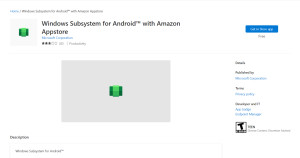 安卓子系统(2)
安卓子系统(2)
设置应用程序
要访问 Windows Subsystem for Android 设置应用程序,请转到:开始 > 所有应用程序 > Windows Subsystem for Android。“设置”应用程序可以用来调整以下设置。[18]
子系统屏幕阅读器
如果触摸输入不工作,请确保子系统屏幕阅读器被关闭。欲了解更多信息,请参见微软支持。Android 的 Windows 子系统的可访问性。
子系统资源
根据需要:当选择此选项时,子系统将在移动应用程序被打开时打开。由于子系统需要首先打开,移动应用程序可能需要更长的时间来打开。在第一个移动应用程序之后打开的移动应用程序可能不会受到影响。持续:子系统总是准备好打开应用程序。由于它总是在后台打开,它将使用你的 PC 的更多内存和处理能力。
硬件加速的图形
一些应用程序支持改进的图形,可能会使用你的 PC 的更多内存和处理能力。如果你发现你的电脑运行缓慢,请关闭这个设置并关闭子系统。通过打开你有问题的移动应用程序,重新启动子系统。
启用开发者模式
要在 Windows 11 设备上测试和调试你的应用程序,你需要将开发者模式设置为开。
系统要求
辅助功能
| 内存 | 8GB(最低)和 16GB(推荐)。 |
| 存储类型 | 固态驱动器(SSD)。 |
| 处理器 | 你的设备应满足 Windows 11 的要求,即 Core i3 8th Gen,Ryzen 3000,Snapdragon 8c 或以上。 |
| 处理器类型 | x64 或 ARM64。 |
| 虚拟机平台 | 这个可选的设置是用于虚拟化的,你需要从控制面板上启用该设置。[5] |
使用说明
| 内存 | 8GB(最低)和 16GB(推荐)。 |
| 存储类型 | 固态驱动器(SSD)。 |
| 处理器 | 你的设备应满足 Windows 11 的要求,即 Core i3 8th Gen,Ryzen 3000,Snapdragon 8c 或以上。 |
| 处理器类型 | x64 或 ARM64。 |
| 虚拟机平台 | 这个可选的设置是用于虚拟化的,你需要从控制面板上启用该设置。[5] |
相关报道
用户可以将安卓 App 固定到开始菜单或任务栏,并通过鼠标、触摸或笔输入与它们交互;
安卓 App 还可以集成到 Alt + Tab 和任务视图中,帮助用户在 App 之间快速切换;
用户可以在操作中心中查看来自安卓 App 的通知,或在 Windows 应用程序和安卓 App 之间共享剪贴板;
微软还添加了无障碍体验,许多 Windows 辅助功能设置都适用于安卓 App。
词条图册
Windows 11 的安卓子系统包括 Linux 内核和基于 Android 开源项目(AOSP)版本 11 的 Android 操作系统。它作为 Amazon Appstore 安装的一部分通过 Microsoft Store 分发。该子系统在 Hyper-V 虚拟机中运行,就像 Linux 子系统一样,可以将 AOSP 环境中 App 的运行时和 API 映射到 Windows 图形层、内存缓冲区、输入模式、物理和虚拟设备以及传感器,可以在英特尔、AMD、高通的 CPU 上运行。[19]

-
奥迪安装安卓导航如何播放音乐(奥迪安装安卓导航怎样播放音乐)
2025-09-20 20:31:21 查看详情 -
沃尔沃投资电池公司 涉及新款车型/提供安卓最新版本车机
2025-09-20 20:31:21 查看详情 -
新款沃尔沃S60家族上市 涉及新款车型/提供安卓最新版本车机
2025-09-20 20:31:21 查看详情 -
沃尔沃EX90正式发布 涉及新款车型/提供安卓最新版本车机
2025-09-20 20:31:21 查看详情 -
沃尔沃EX30假想图 涉及新款车型/提供安卓最新版本车机
2025-09-20 20:31:21 查看详情 -
沃尔沃将在2030年全面实现电气化 将换装谷歌安卓车机系统
2025-09-20 20:31:21 查看详情 -
沃尔沃EX30最新消息 将换装谷歌安卓车机系统
2025-09-20 20:31:21 查看详情 -
沃尔沃XC40纯电版海外正式开售 将换装谷歌安卓车机系统
2025-09-20 20:31:21 查看详情 -
新款沃尔沃XC90上市 将换装谷歌安卓车机系统
2025-09-20 20:31:21 查看详情 -
沃尔沃在瑞典新建技术中心 内置安卓系统
2025-09-20 20:31:21 查看详情


 求购
求购

